
Pseudo Voronoi Techniqueを自分なりに考えてみた。
Pseudo Voronoi Feedback Loopの自分なりの考察
YouTubeで公開されているこのチュートリアルが素晴らしかったので、どうにかして自分の言葉で説明できないかと思い、書いてみました。
チュートリアル動画:https://www.youtube.com/watch?v=zMunf5NaR9E
長くなってしまうので、重要な部分だけしか書きません。
Noise TOP
このFeedback Loopの始まり。NoiseのZ方向に動きを付けることで、表面から見た時の奥行きの動きを付けることが出来る。
Feedback TOP
ループを作るTOPで、システムのあるオペレーターをFeedback TOPに繋げることで、Feedback TOPの次に繋がっているオペレーターのエフェクトにフィードバック後の画像がinputとして入る。これをリセットするまで、ループし続ける。
Displace TOP
Displace TOPは画像をもう一つの画像を使って変形、歪めるために使うTOP。アウトプットされる毎フレームの出力画像のピクセルの
(U (横)、V (縦)) 情報は、入力画像(Displace Imageーこの場合、NoiseTOPの画像)使って、もう一つの入力画像(Source Imageーこの場合Feedback TOPから来る画像)の別のピクセル(U、V)からRGBA値を取得します。
Display TOPを使って、Feedbackの画像をノイズの画像を使って歪め、またその画像をNoiseの画像で歪め続けている感じです。
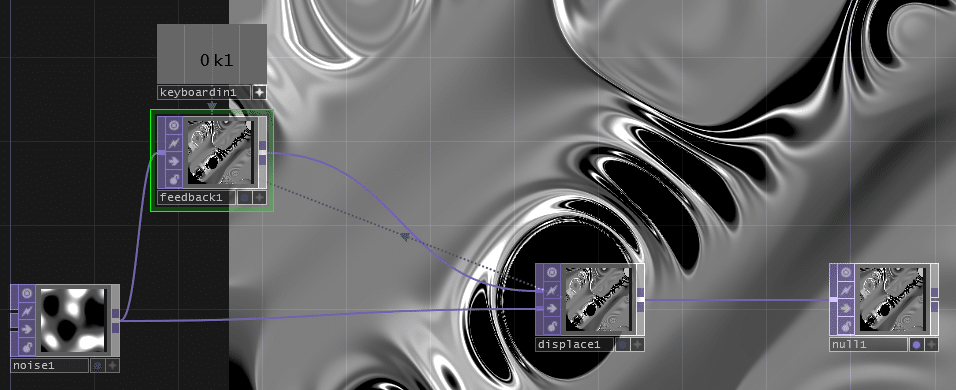
Edge TOP
Edge TOPは画像のエッジを強調するTOPで、これを入れることで、歪められた画像に線を加えることが出来ます。

Slope TOP
Slope TOPはそれぞれのピクセル値を、そのピクセルと隣接するピクセルの値の差で表します。ピクセル値は0から1で、0.5は隣接するピクセルとは同一であることを示し、REDチャンネルでの出力時、0.5より上は左から右に増加しているのを示し、BLUEチャンネルでの出力時、0.5より上は下から上に増加しているのを示しています。
Slope をDisplace Image に追加した場合、このような模様を作ります。
ノイズの白い部分では模様が外側へ広がっていく感じになり、黒い部分では、内側に吸い込まれていくようなエフェクトになっています。

ここでComp SOPを入れエフェクトをかける際に、オペレーションでSubractを選択します。これを選択すると、最初の入力のrgba値からもう一つの入力のrgba値を引いた画像を出力します。
この場合Noiseのrgba値からedgeのrgba値を引いてslopeへ出力しています。ここで、Voronoi図を作り出しています。displace imageにこの図が出来たことによって、feedbackループとdisplace SOPの中で図が強調されていっています。
Blur TOPをSlopeの後に追加し、フィルターをかけると、このVoronoi図の小さな線を消し、一番手前にある線だけを残すことが出来ます。

最後に、このループの中では、図は消滅してしまうため、edgeの手前にCOMP TOPを追加し、オペレーションをSubtractiveにした後、Noiseを繋げます。そうすると、Source ImageにNoiseの白い部分が図と共に黒く残り、Feedback ループに残り続けるので、図が自然消滅しなくなります。また、オペレーションをsubtractにすると、Noiseの黒い部分が白く残り、図が吸い込まれる感じをもう少し強調して表現することが出来ます。

最後まで読んでくださり、ありがとうございました。
この記事が気に入ったらサポートをしてみませんか?
